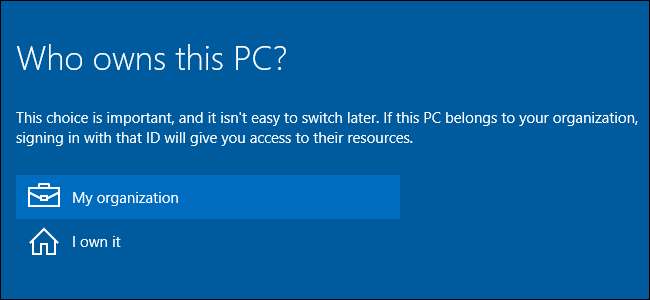
Профессиональная версия Windows 10 спросит вас, кому принадлежит ваш компьютер, во время первоначальной установки. Однако не совсем понятно, что делает этот параметр.
Эта опция появляется только в Профессиональный , Для образовательных и корпоративных выпусков Windows 10. Домашние выпуски Windows 10 не имеют доступа к функциям присоединения к домену.
«Кто владеет этим компьютером» определяет, подключаетесь ли вы к домену или нет
СВЯЗАННЫЕ С: Что такое домен Windows и как он влияет на мой компьютер?
Ваш ответ на вопрос «Кому принадлежит этот компьютер?» просто контролирует, подключен ли ваш компьютер к домен или не. Это включает в себя домен Azure AD (Active Directory), размещенный на серверах Microsoft, или традиционный домен Windows, размещенный на серверах организации. Домен позволяет организации централизованно управлять настройками вашего компьютера и предоставлять ему ресурсы.
Если вы являетесь частью организации, которая предлагает домен, выберите вариант «Моя организация», и вы сможете присоединить свой компьютер к домену в процессе начальной настройки. Если вы не являетесь членом организации, предлагающей домен, выберите вариант «Я владею им», чтобы создать обычную учетную запись пользователя Windows.
Вам может быть предоставлено устройство от организации, которая не предлагает домен. В этом случае вам нужно будет выбрать вариант «Я владею им», даже если устройство действительно принадлежит вашей организации. Если вы выберете «Моя организация», вам нужно будет войти в домен, чтобы продолжить. Это сбивает с толку, но на самом деле вопрос не в том, что он задает.
Другими словами: если вы хотите подключить свое устройство к домену во время настройки или сразу после этого, выберите «Моя организация», и вы увидите варианты присоединения к Azure AD или домену.
Если вы не хотите сразу подключать устройство к домену, выберите «Я владею им», и ваш компьютер будет настроен без подключения к домену. Вы должны предоставить учетную запись Microsoft или создать локальную учетную запись пользователя для входа, как обычно.
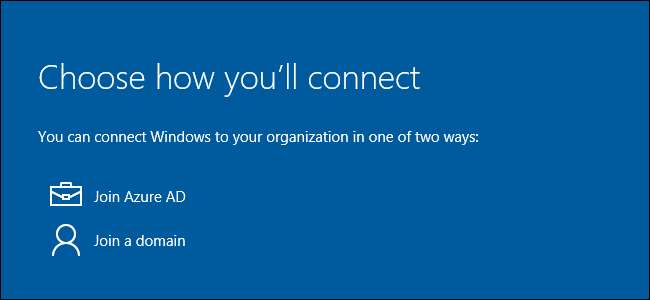
Да, вы можете изменить это решение позже
Несмотря на предупреждение о том, что «потом будет нелегко переключиться», в некоторых случаях вы можете это сделать. Даже если устройство принадлежит вашему работодателю и вам необходимо подключить его к домену, вы можете смело выбрать вариант «Я владею им», чтобы пропустить подключение к домену.
После настройки Windows 10 вы можете открыть приложение «Настройки», выбрать «Система» и «О программе». Вы увидите кнопки «Присоединиться к домену» и «Присоединиться к Azure AD», которые можно использовать для присоединения своего ПК к домену в любое время. Однако при этом файлы и настройки вашей учетной записи не переносятся в профиль домена. Вы также можете покинуть домен позже, но ваши файлы и настройки могут не быть перенесены в вашу новую локальную учетную запись. Файлы и настройки можно перемещать вперед и назад, но это может занять много времени. Вот почему Microsoft говорит, что это «нелегко изменить позже».
Другими словами, вы можете изменить это решение в любое время, но не сможете легко перенести файлы и настройки между профилем домена и обычным профилем пользователя Windows. Вы захотите подключиться к домену немедленно, если планируете вообще подключаться к домену. Это позволит вам избежать неприятностей.
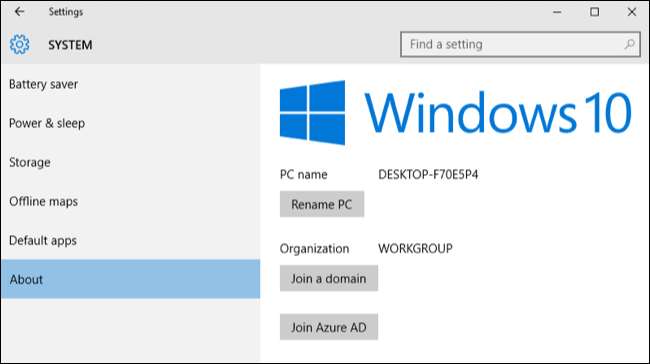
«Рабочий доступ» работает иначе
Windows 10 предлагает вам еще один способ присоединить устройство к сети и ресурсам вашей организации. Эта функция называется Рабочий доступ . Он предназначен для устройств, которыми вы лично владеете, но которыми должен каким-то образом управлять ваш работодатель или учебное заведение. Это более легкая альтернатива традиционным доменам Windows.
Если вам нужно войти в Azure AD или зарегистрироваться в управлении мобильными устройствами с помощью Work Access, вам все равно нужно будет выбрать «Я владею им» в процессе установки Windows 10. После завершения настройки Windows 10 вам нужно будет перейти на экран настроек и войти оттуда в рабочую или учебную учетную запись. Вы можете добавить или удалить эти учетные записи в любое время.
Другими словами, вам не нужно говорить, что устройство принадлежит вашей организации, чтобы использовать эти новые функции Work Access. Вход в домен Azure AD и регистрация на сервере управления мобильными устройствами - это то, что вы можете сделать, заявив, что устройство вам принадлежит. Их также легко отменить позже, в отличие от процесса присоединения к домену.
Да, Azure AD упоминается в обоих местах. Вы можете присоединить свое устройство к домену Azure AD или просто войти в Azure AD на своем собственном устройстве. Windows 10 позволяет применять разные политики к этим разным типам устройств. Присоединение к домену предназначено для устройств, которыми владеет ваша организация, а простое добавление учетной записи Azure AD предназначено для устройств, которыми вы владеете.
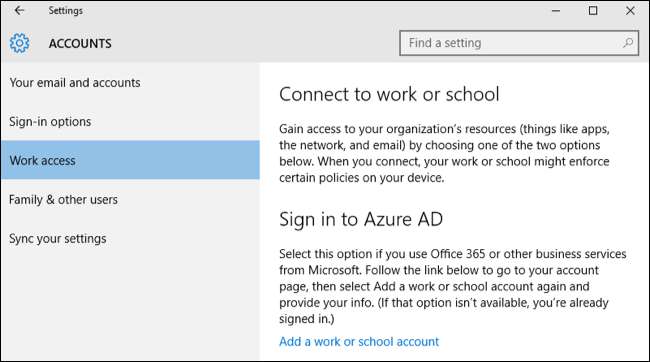
Формулировка может немного сбить с толку, если вы являетесь частью небольшой организации, которая предоставляет вам устройство, но не домен. В этом случае вы можете думать о вопросе как о чтении «Вам нужно присоединить свой компьютер к домену?» с ответами «Да» и «Нет».







